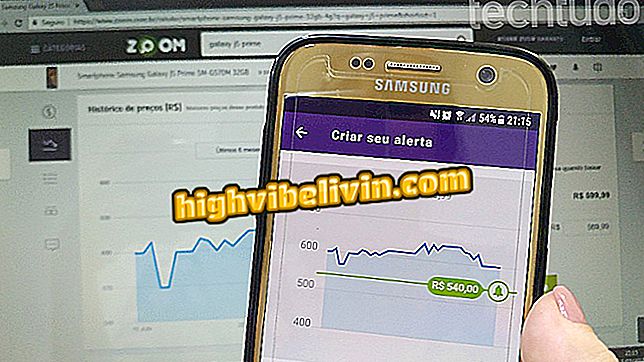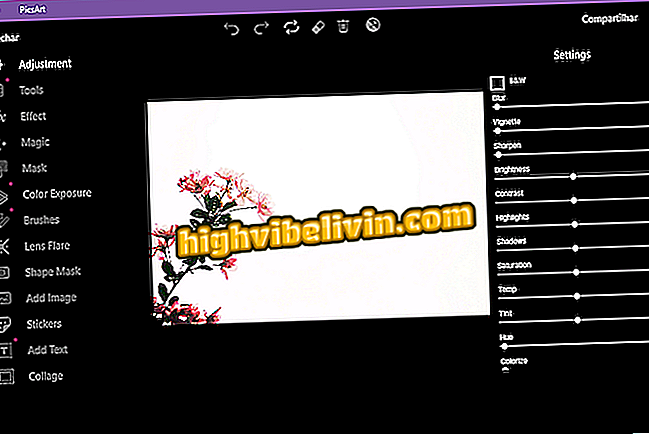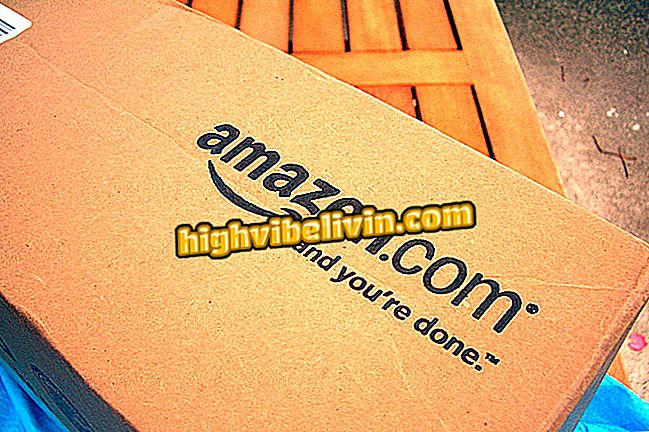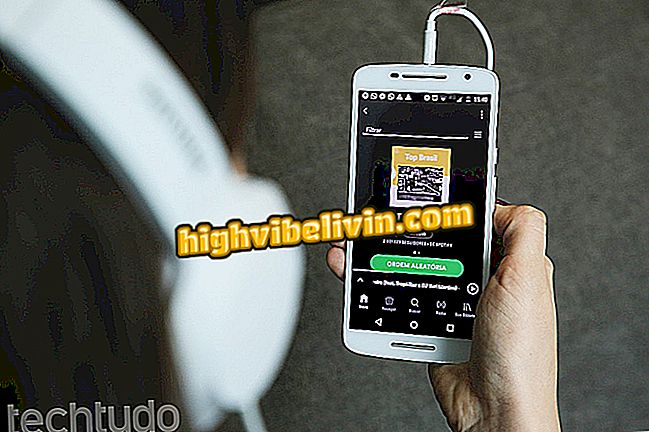Søgning og sletning af søgninger efter Cortanas historie
Windows 10 Cortana virtuel assistent holder styr på alt, hvad brugeren søger efter på computeren. Ifølge Microsoft bruges oplysningerne til at forbedre værktøjet, men de er ikke afgørende for den grundlæggende drift af diktationssøgning. Data gemmes i skyen og kan afspilles og slettes når som helst.
For yderligere at bevare privatlivet er det muligt at deaktivere lagring af søgte vilkår på én gang, så du forhindrer din stemme søgning på firmaets servere. Lær hvordan du kan se og slette dine interaktioner med Cortana.
Sådan bruges Cortana på Windows 10 låseskærm

Lær at se Cortana's søgehistorik
Vil du købe mobiltelefon, tv og andre rabatprodukter? Kend til Sammenlign
Trin 1. Åbn startmenuen og gå til Windows-indstillinger 10. Vælg derefter "Konti";

Få adgang til dine Windows 10-kontoindstillinger
Trin 2. Vælg indstillingen "Administrer min Microsoft-konto";

Administrer din Microsoft-konto
Trin 3. Log ind ved hjælp af samme e-mail og adgangskode fra Microsoft som registreret på computeren;

Log ind på din Microsoft-konto
Trin 4. Gå til fanen "Privacy" og søg efter "Voice Activity". Vælg "Vis og fjern stemmeaktivitet";

Få adgang til din talesøgningshistorie
Trin 5. Webstedet viser alle de talesøgninger, der er lavet af Cortana. Klik på afspilningsknappen for at høre og slette elementerne en efter én. Hvis du vil slette hele historien ad gangen, skal du markere "Ryd aktivitet";

Lyt og slet audio, der er optaget af Cortana i Windows 10
Trin 6. Bekræft generel historieoprydning.

Fjern den fulde historie af lydoptagelser, der er optaget af Cortana
Forhindre optagelse af talhistorik
Den eneste måde at forhindre optagelse af personlige lyd på er at slukke for funktionen Cortana voice recognition.
Trin 1. Adgang til Windows 10-indstillingerne og vælg "Privacy" menuen;

Få adgang til privatlivets indstillinger for Windows 10
Trin 2. Klik på knappen "Deaktiver taletjenester og indtastning af forslag" i dialogboksen "Tale, skrivning i blæk og indtastning", og bekræft dit valg. Derefter vil Cortana ikke længere kunne samle lyd, men vil stadig kunne reagere på tekstinteraktioner.

Deaktiver Cortana lydsamling på din computer
Cortana's søgelinje forsvandt: Hvad skal man gøre? Stil spørgsmål i forummet.